Bagaimana cara memperbaiki masalah Discord Green Screen Camera?
Diterbitkan: 2021-08-13Discord adalah salah satu aplikasi media hybrid terbaik di luar sana. Itu dianut pertama kali oleh komunitas game dan sejak itu menjadi kesayangan di industri lain, terutama dalam cryptocurrency.
Discord memungkinkan Anda mengobrol, berbicara, panggilan video, atau konferensi dengan teman-teman Anda. Anda dapat mengadakan percakapan rahasia atau melakukan streaming langsung aktivitas Anda ke ribuan pengikut.
Untuk mendapatkan hasil maksimal dari Discord, Anda memerlukan kamera yang berfungsi dengan spesifikasi yang layak. Tetapi apa yang terjadi jika webcam berhenti bekerja di Discord? Seorang pengguna mungkin merasa bahwa bertahan mungkin tidak berharga lagi.
Banyak pengguna Windows telah menceritakan pengalaman menyakitkan mereka mencoba menggunakan kamera mereka di Discord hanya untuk disambut oleh layar hijau. Dengan pandemi global yang masih sangat banyak dan orang-orang terjebak di dalam ruangan, tidak dapat melakukan obrolan video dengan orang-orang di Discord karena kesalahan ini dapat dengan cepat menjadi tak tertahankan.
Baca artikel ini untuk kiat, perbaikan, dan solusi yang memungkinkan webcam Anda berfungsi di Discord. Tetapi sebelum itu, mungkin Anda tertarik untuk mengetahui kemungkinan alasan mengapa layar hijau terjadi di Discord.
Mengapa Kamera Menampilkan Layar Hijau di Discord?
Banyak teori telah diberikan mengapa layar hijau sering muncul ketika pengguna mencoba menggunakan kamera di Discord. Bug tidak memiliki penyebab tetap, karena asal mula kesalahan bergantung pada keadaan khusus dari setiap PC yang terpengaruh.
Secara umum, ini adalah beberapa alasan umum mengapa kesalahan muncul ketika itu terjadi:
- Pengaturan kamera sistem. Jika izin untuk menggunakan kamera belum diberikan oleh sistem, upaya apa pun oleh aplikasi Discord akan menghasilkan kesalahan seperti yang sedang kita bicarakan. Apakah ini hanya memengaruhi Discord atau setiap aplikasi bergantung pada sifat spesifik dari izin yang dinonaktifkan.
- Instalasi rusak. Anda dapat menebak apakah instalasi Discord rusak jika mulai memberikan kesalahan acak dan gangguan yang tidak didapatkan orang lain. Ini tidak dapat dikesampingkan sebagai penyebab kesalahan layar kamera hijau.
- Kesalahan pengemudi. Driver kamera yang hilang, rusak, usang, atau tidak kompatibel dapat menyebabkan layar hijau muncul di Discord dan aplikasi lainnya. Ini hasil dari rendering yang tidak tepat karena driver salah dalam beberapa cara.
- Akselerasi perangkat keras. Jika beberapa program normal yang tidak memerlukan banyak sumber daya dirutekan ke GPU, ini dapat menyebabkan masalah. Umumnya, CPU cukup mampu untuk menangani webcam dan program seperti Discord. Jadi, jika kamera atau aplikasi masih dikirim ke GPU, itu dapat menyebabkan kesalahan layar hijau.
- Pemilihan kamera. Jika kamera sudah digunakan di tempat lain, Discord mungkin tidak dapat mengaksesnya. Kesalahan yang sama dapat terjadi jika kamera yang ingin Anda gunakan dan kamera pilihan Discord tidak sama. Meskipun jarang, mungkin juga webcam USB tidak kompatibel dengan Windows atau Discord.
Ini dan banyak lagi alasan lainnya dapat menyebabkan kamera menjadi tidak dapat digunakan di Discord.
Cara Memperbaiki Masalah Kamera Layar Hijau Discord
Berikut adalah beberapa perbaikan untuk masalah kamera hijau yang berhasil bagi banyak pengguna. Daftar ini sama sekali tidak lengkap, tetapi masing-masing perbaikan ini telah berhasil untuk setidaknya satu orang, jadi jangan ragu untuk menerapkannya pada situasi Anda.
Mulai ulang Perselisihan
Ada alasan mengapa banyak panduan merekomendasikan restart atau refresh sebagai langkah pertama saat pemecahan masalah. Beberapa kesalahan bukanlah masalah besar tetapi hasil dari sedikit bug dalam aplikasi atau sistem. Restart atau refresh dapat membersihkan sarang laba-laba dan mengembalikan program tersebut ke urutan kerja penuh.
Restart berarti menutup aplikasi sepenuhnya dan meluncurkannya lagi sementara refresh berarti memperbarui konten aplikasi. Either way, tujuannya adalah untuk menghilangkan apa pun yang menyebabkan masalah kamera hijau dan metode ini telah terbukti efektif bagi banyak pengguna.
- Untuk memulai ulang aplikasi Discord, klik ikon "Tampilkan ikon tersembunyi" yang menghadap ke atas di bilah tugas.

- Klik kanan ikon Discord, dan pilih Quit Discord. Tunggu beberapa detik dan kemudian mulai aplikasi lagi.
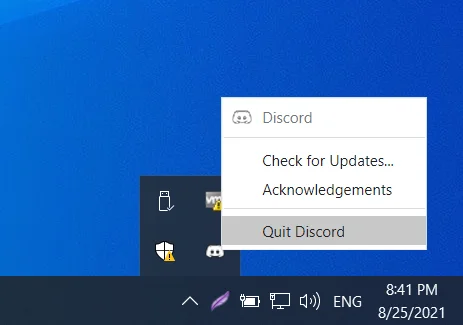
- Untuk menyegarkan Discord, tekan Ctrl + R saat Anda berada di jendela Discord.
Jika ini tidak berhasil untuk Anda, masih banyak solusi yang akan datang.
Tweak Pengaturan Privasi untuk Kamera
Dengan Windows 10, Microsoft meningkatkan privasi dan keamanan. Sekarang, pengguna dapat mengontrol aplikasi mana yang mendapatkan akses ke perangkat keras penting seperti kamera dan mikrofon. Anda bahkan dapat memblokir setiap aplikasi agar tidak menggunakan kamera bawaan sepenuhnya jika Anda mau.
Sehubungan dengan topik saat ini, jika Discord tidak memiliki akses ke kamera, Anda kemungkinan akan mendapatkan layar hijau setiap kali Anda memulai panggilan video. Anda dapat masuk ke pengaturan untuk memeriksa apakah akses kamera diberikan untuk semua aplikasi dan kemudian mengaktifkan akses untuk Discord jika perlu.
- Tekan Win + I untuk membuka Pengaturan.
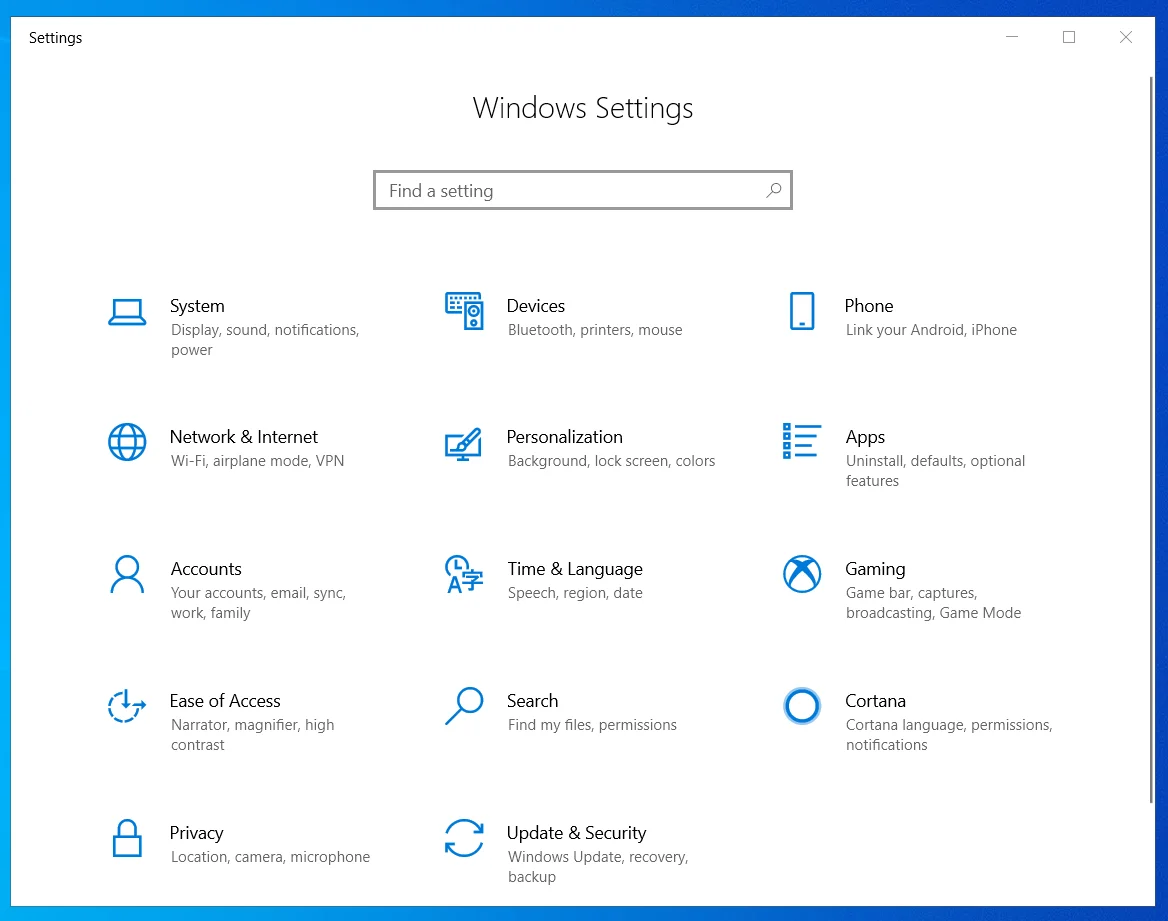
- Navigasikan ke Privasi > Kamera dan periksa apakah sakelar “Izinkan aplikasi mengakses kamera Anda” disetel ke Aktif. Jika tidak, aktifkan pengaturan.
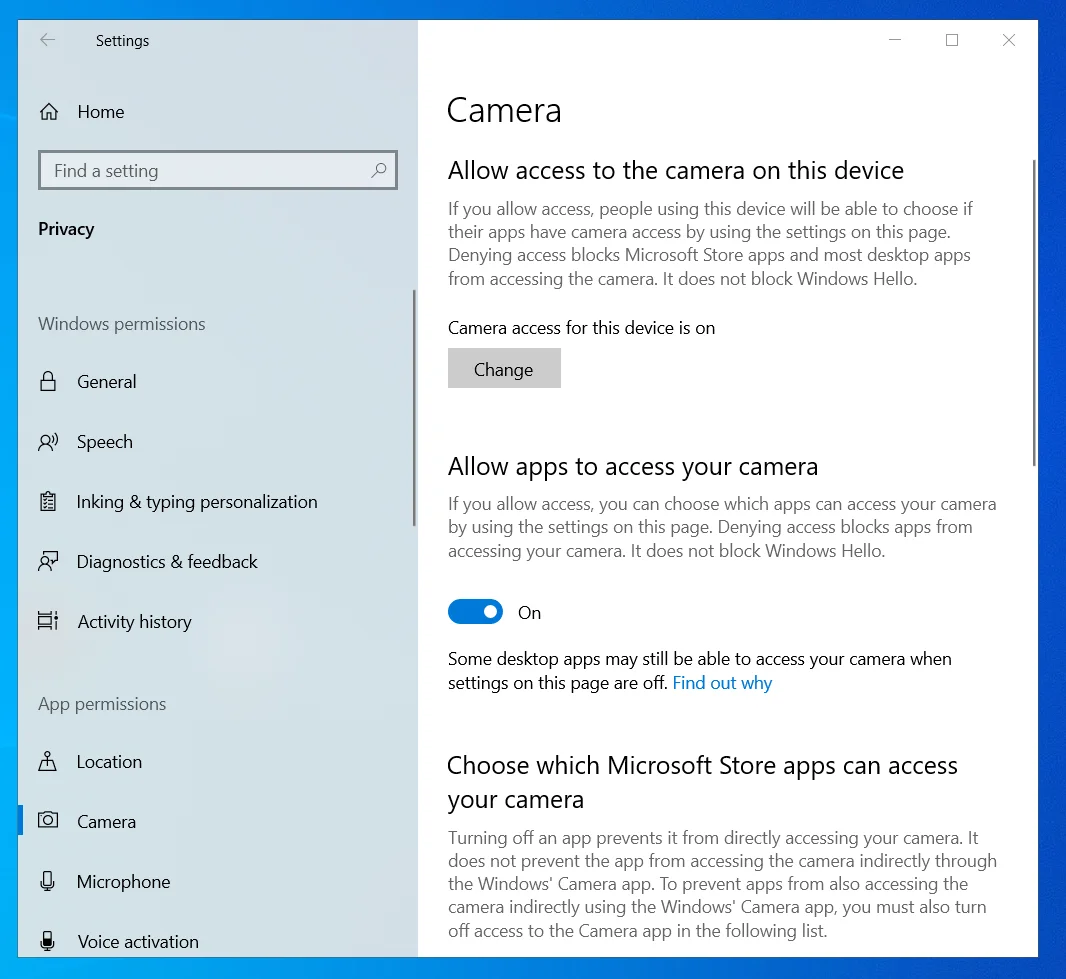
- Temukan Discord di bawah "Pilih aplikasi mana yang dapat mengakses kamera Anda" dan nyalakan akses kamera diperlukan.
Nyalakan ulang sistem sekarang dan periksa apakah kamera berfungsi dengan baik di Discord.
Jalankan Discord dalam Mode Administrator
Ketika sebuah program memperoleh izin administrator, ia memperoleh akses ke file yang dibatasi oleh sistem. Ini dapat membantu menghindari masalah seperti layar kamera hijau di Discord.
Sebenarnya, Discord tidak memerlukan hak admin untuk berjalan dengan baik di PC Anda. Namun, solusi ini telah membantu banyak orang menghilangkan layar hijau selama panggilan video, jadi sebaiknya Anda mencobanya. Selama Anda menggunakan aplikasi Discord resmi, memberikannya hak akses yang lebih tinggi tidak akan membahayakan komputer Anda.
- Tekan tombol Windows dan ketik "Discord" ke dalam panel Pencarian.
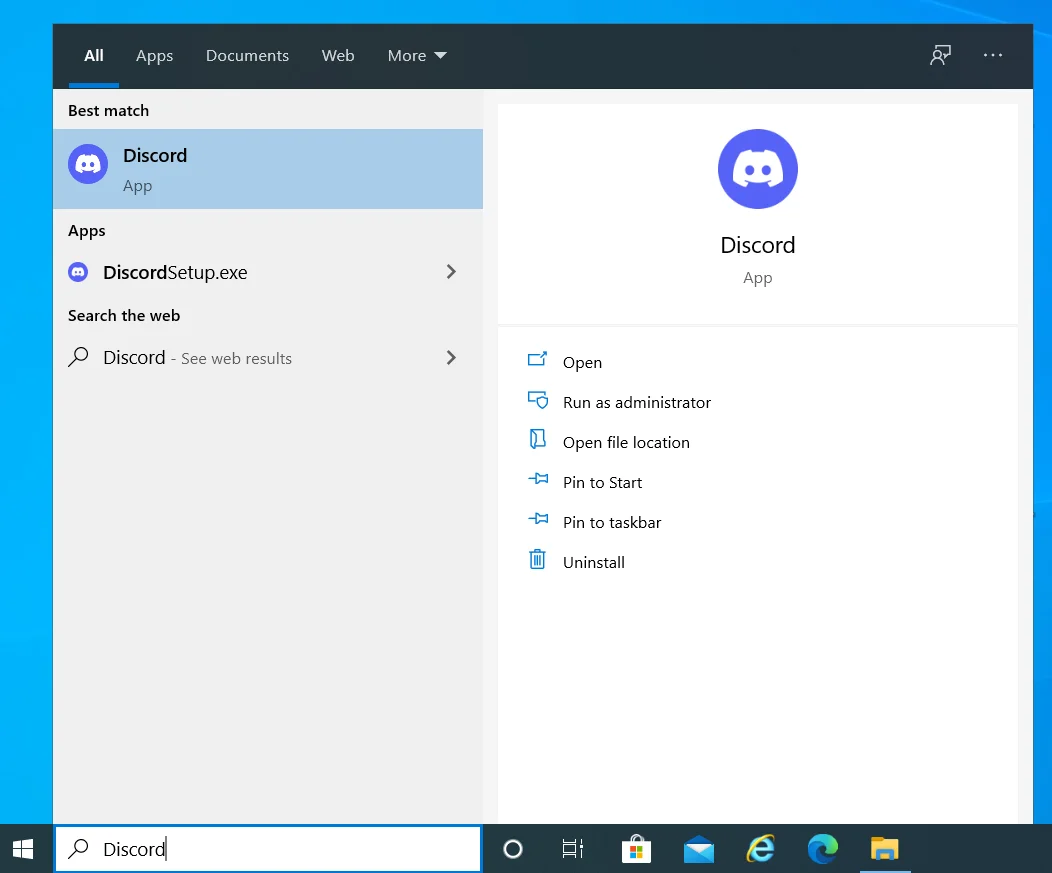
- Klik kanan Discord di hasil pencarian dan pilih "Run as administrator".
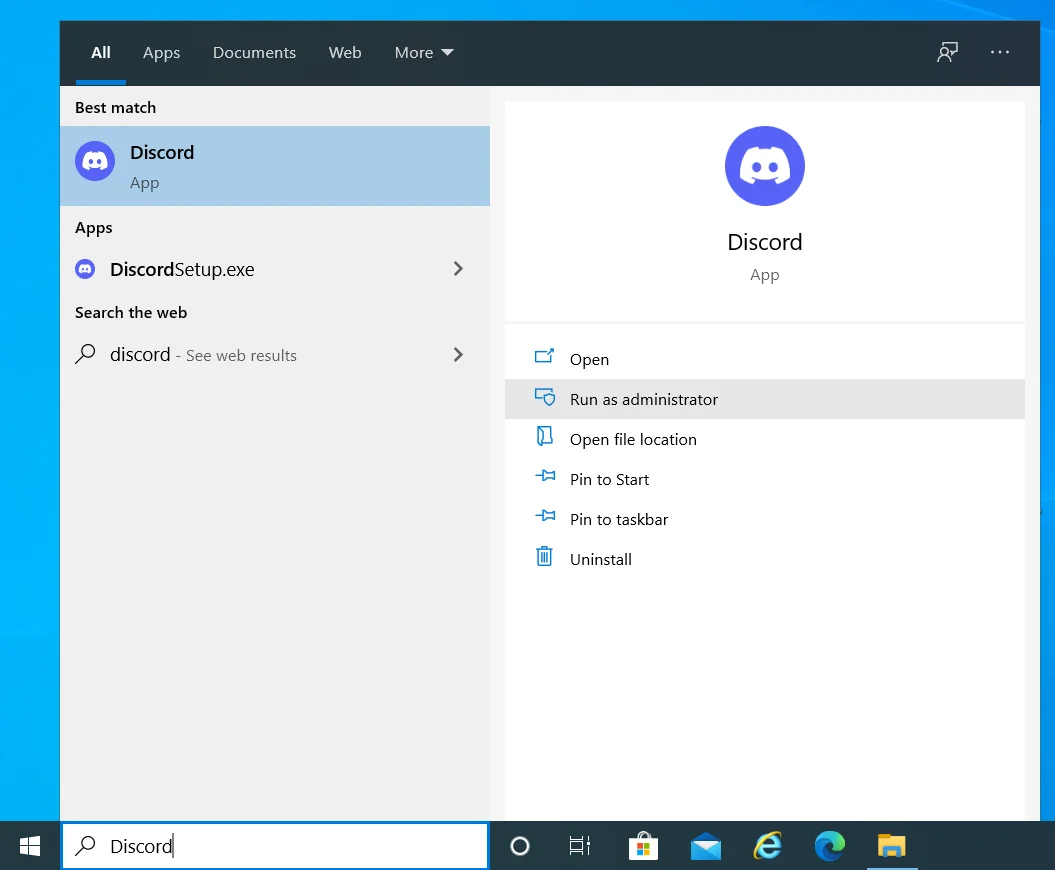
Kamera seharusnya berfungsi dengan baik sekarang jika yang dibutuhkan aplikasi adalah hak admin. Secara garis besar, Microsoft telah memperketat keamanan pada Windows dalam hal penggunaan sumber daya sistem yang dilindungi seperti mikrofon internal atau kamera. Memberikan hak admin Discord mungkin satu-satunya cara untuk memastikan bahwa kamera berfungsi dengan baik setiap saat.
- Untuk memberikan hak admin permanen Discord, klik kanan pintasannya di desktop dan pilih Properties. Jika tidak ada pintasan desktop, navigasikan ke folder Discord di C:\Program Files, klik kanan Discord executable dan pilih Properties.
- Beralih ke tab Kompatibilitas di jendela properti Discord dan centang kotak di samping "Jalankan program ini sebagai administrator".
- Tekan tombol Apply dan OK untuk menyimpan perubahan.
Apakah kamera Discord berfungsi dengan baik sekarang setelah mengamankan hak admin? Jika antarmuka kamera masih menampilkan rona hijau yang mengganggu, Anda dapat mencoba solusi berikutnya.
Gunakan Kamera yang Berbeda
Jenis kesalahan ini sering terjadi pada program yang menggunakan kamera ketika ada beberapa kamera atau aplikasi yang sedang diputar. Sebagian besar sistem dilengkapi dengan webcam internal. Namun, beberapa pengguna mungkin lebih memilih webcam eksternal karena kualitasnya lebih baik atau fleksibilitasnya lebih besar.
Di sisi lain, Discord mungkin bukan satu-satunya program yang berjalan yang membutuhkan akses ke kamera. Jika ada aplikasi lain, baik terbuka atau berjalan di latar belakang, yang menggunakan kamera, Discord mungkin tidak dapat menggunakannya juga, sehingga menyebabkan layar hijau.
Dalam skenario pertama beberapa kamera, Anda dapat mencoba webcam internal jika kamera USB tidak berfungsi untuk Anda dan sebaliknya.
- Di Discord, klik ikon roda gigi di sudut kiri bawah untuk membuka halaman Discord Settings.
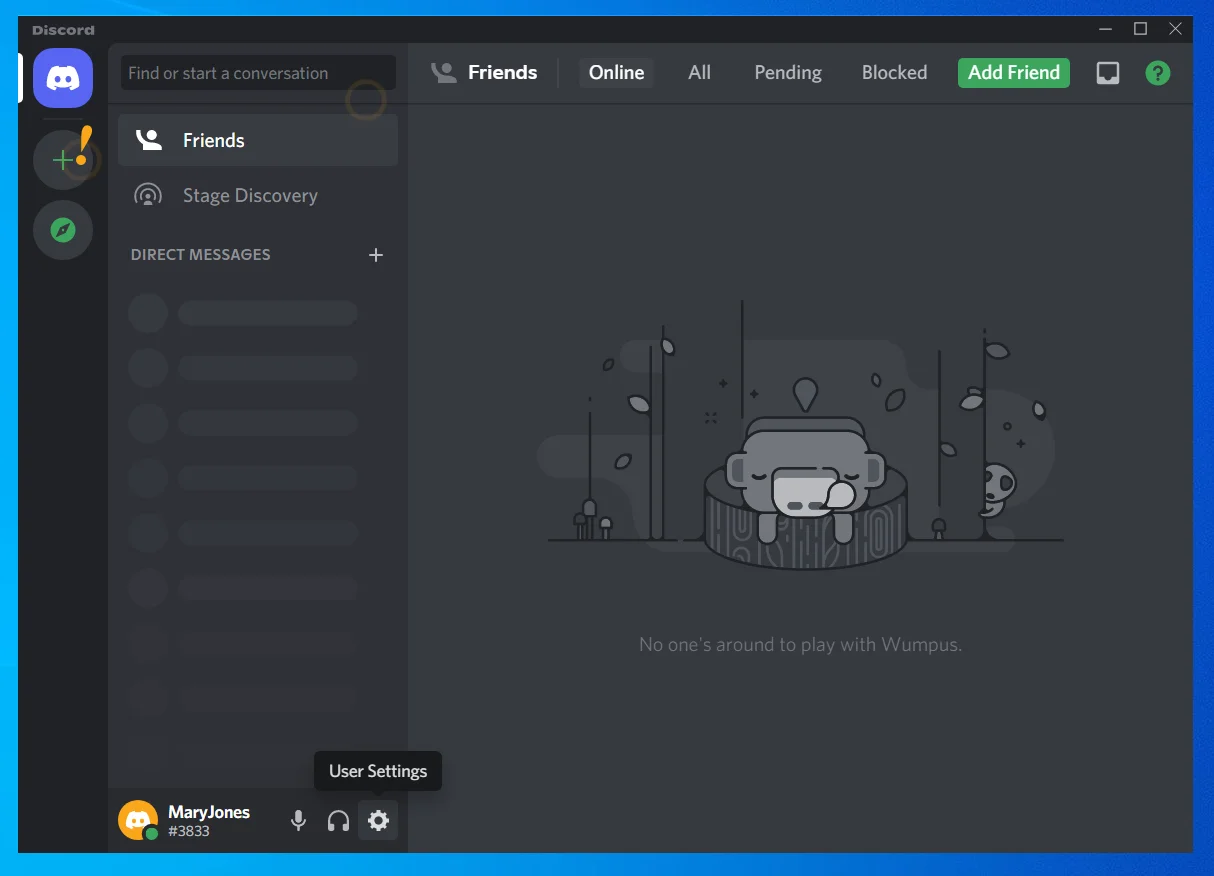
- Klik tab Suara & Video di bawah Pengaturan Aplikasi di panel kiri jendela Pengaturan Perselisihan.
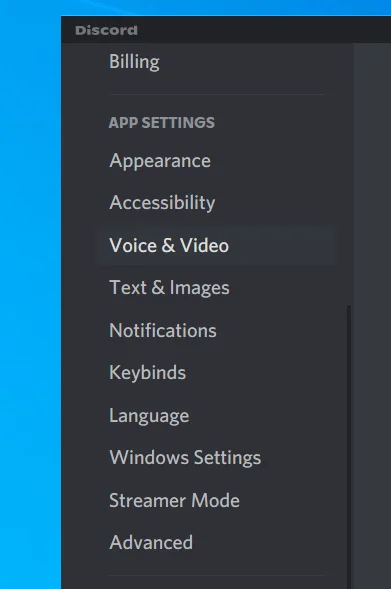
- Kamera Anda saat ini akan terdaftar di bawah Pengaturan Video di tab Suara & Video.
- Jika beberapa kamera terhubung di sistem Anda, klik panah tarik-turun di bawah Kamera untuk memilih kamera lain untuk Discord.
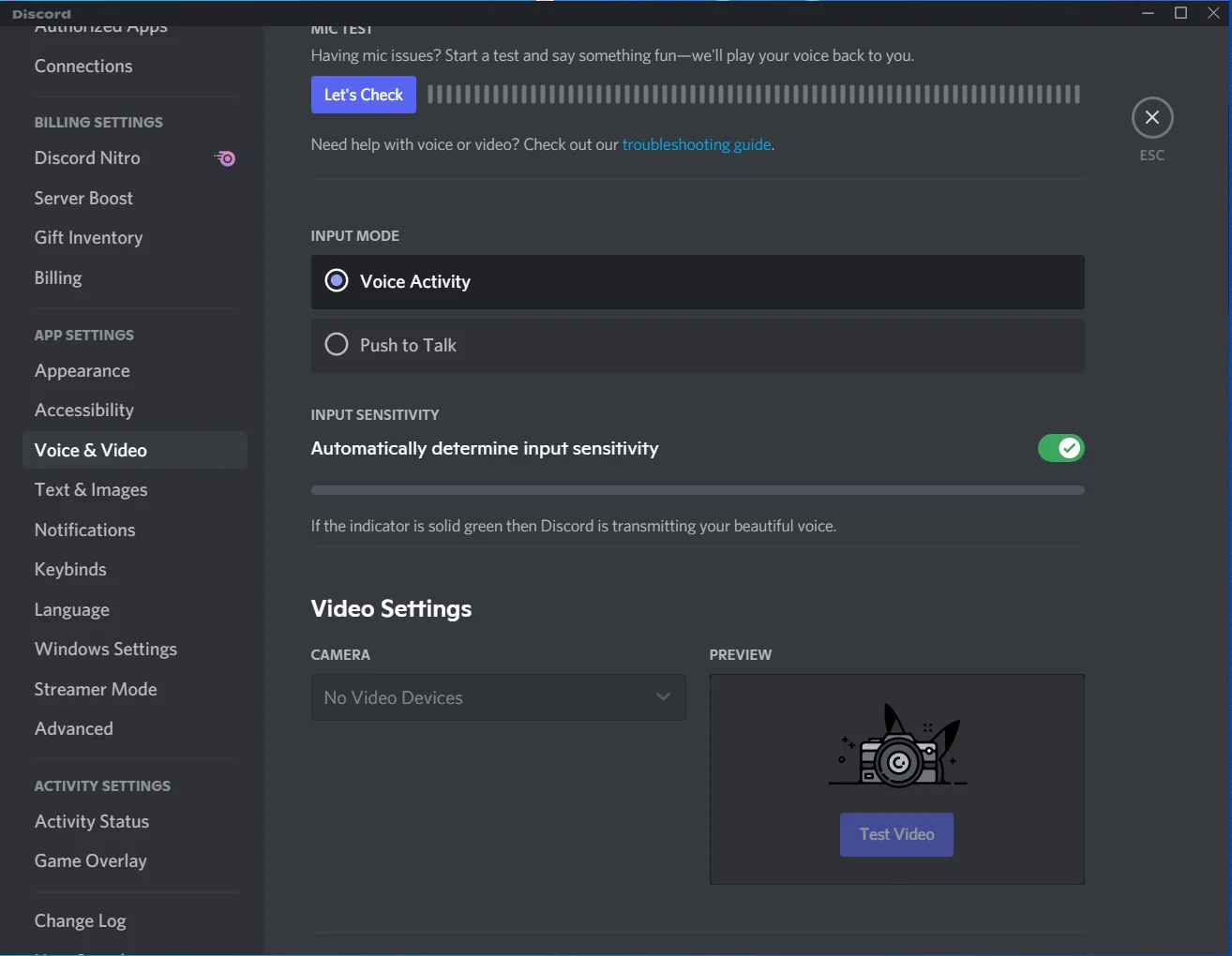
- Klik tombol Uji Video di kotak pratinjau untuk menguji penggunaan kamera yang dipilih. Jika semuanya baik-baik saja, keluar dari layar Pengaturan.
Jika aplikasi lain yang membutuhkan kamera terbuka atau berjalan, pertama-tama cari tahu kamera default PC Anda dan gunakan langkah-langkah di atas untuk memilih kamera lain untuk Discord. Aplikasi lain mungkin menggunakan kamera default sistem — dalam banyak kasus, ini adalah webcam internal — jadi pilih saja kamera yang tidak digunakan.
Metode ini mungkin sedikit rumit jika Anda ingin menggunakan kamera default saja. Dalam hal ini, Anda dapat mengubah kamera default sistem ke kamera yang tidak ingin Anda gunakan. Aplikasi lain akan mulai menggunakan kamera itu, sehingga membebaskan yang ingin Anda gunakan dengan Discord.
- Tekan tombol Windows dan ketik "cpl". Tekan Enter untuk meluncurkan Control Panel.

- Atur mode tampilan di Panel Kontrol ke Kategori.
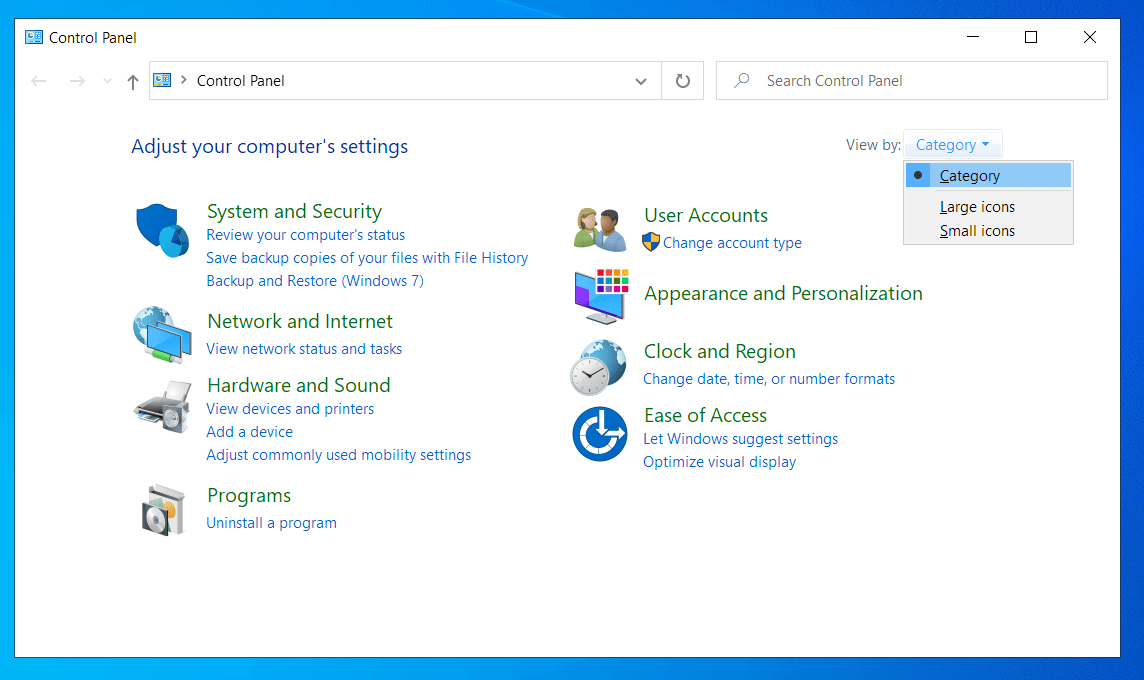
- Pilih "Lihat perangkat dan printer".
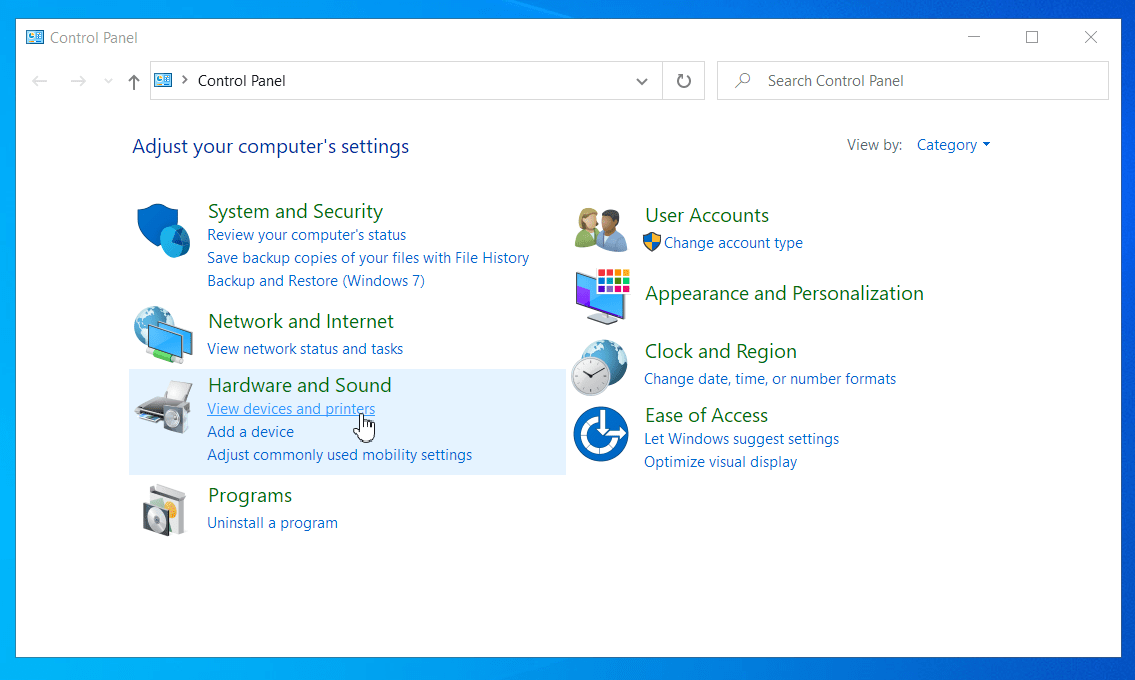
- Klik kanan kamera yang Anda inginkan untuk dipilih oleh sistem dan aplikasi dan pilih "Setel perangkat ini sebagai default".
Jika karena alasan tertentu Discord terus kembali ke webcam internal meskipun sebelumnya Anda telah memilih kamera eksternal, Anda dapat menonaktifkan semua kamera lain dan memaksa sistem dan aplikasi untuk menggunakan satu-satunya yang tetap tersedia.
- Tekan Win + X dan pilih Pengelola Perangkat.
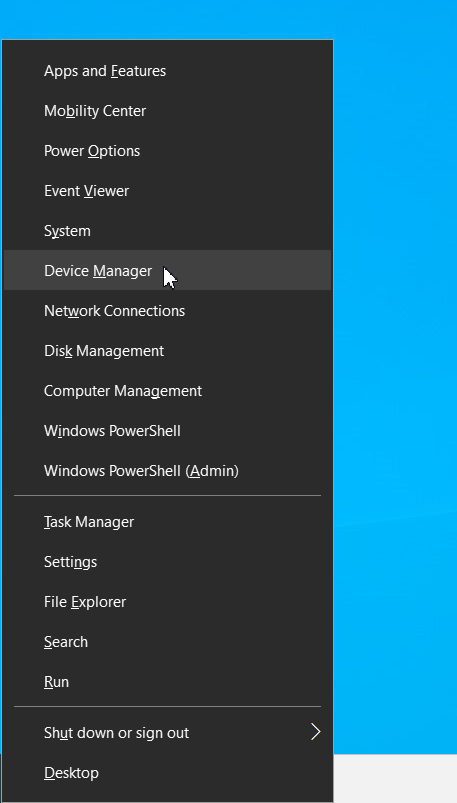
- Cari dan klik dua kali Perangkat Pencitraan.
- Klik kanan kamera yang ingin Anda nonaktifkan dan pilih Nonaktifkan Perangkat.
Saat Anda menjalankan Discord lagi, itu akan mulai menggunakan kamera pilihan Anda. Jika ini masih tidak menyelesaikan masalah layar hijau, Anda dapat mencoba solusi di bawah ini untuk sementara.
Perbarui atau Instal Ulang Driver Kamera
Jika kesalahan layar hijau di Discord terjadi saat webcam eksternal digunakan, mungkin karena driver kamera hilang, rusak, atau tidak kompatibel.
Sebagian besar, tetapi tidak semua, kamera USB secara otomatis menginstal driver khusus selama koneksi pertama. Jika Anda menggunakan yang tidak menginstal driver, ini mungkin penyebab kesalahan. Tidak ada driver untuk digunakan dan driver Windows generik mungkin tidak cocok.

Driver yang rusak juga dapat menyebabkan beberapa fitur berhenti bekerja. Jika Anda baru saja memutakhirkan ke Windows 10 atau versi yang lebih baru dan driver kamera menjadi tidak kompatibel, kesalahan ini juga dapat terjadi.
Dalam semua kasus ini, solusinya adalah menginstal ulang driver atau memperbaruinya. Menginstal ulang dapat memperbaiki driver yang rusak dan memperbarui driver akan memperbaiki masalah kompatibilitas.
Berikut cara menginstal ulang driver untuk kamera Anda menggunakan sumber daya Windows asli:
- Tekan Win + X dan pilih Pengelola Perangkat.
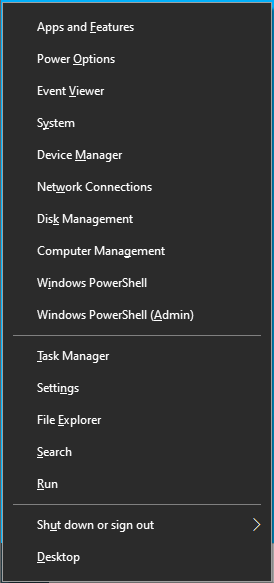
- Cari Kamera, Kamera, atau Perangkat Pencitraan. Istilah khusus akan bervariasi. Klik dua kali item untuk memperluasnya.
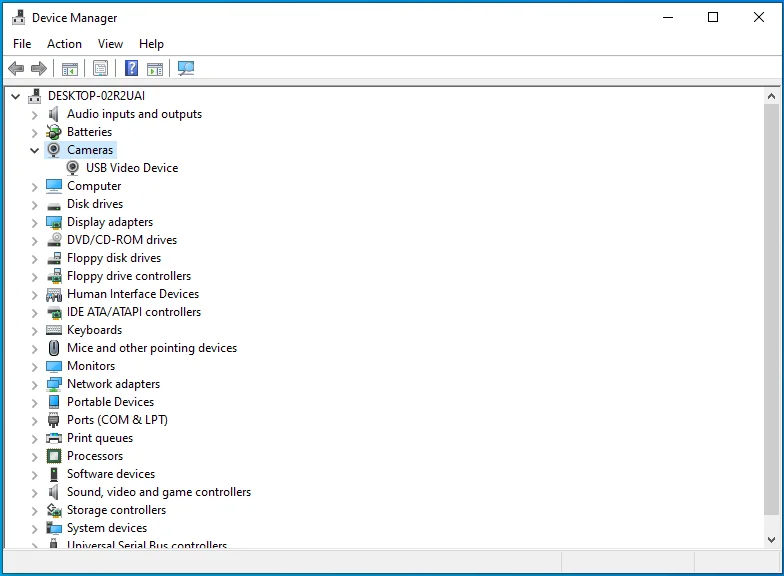
- Klik kanan perangkat kamera yang bermasalah dan pilih "Copot pemasangan perangkat". Ketika pop up muncul, klik Uninstall.
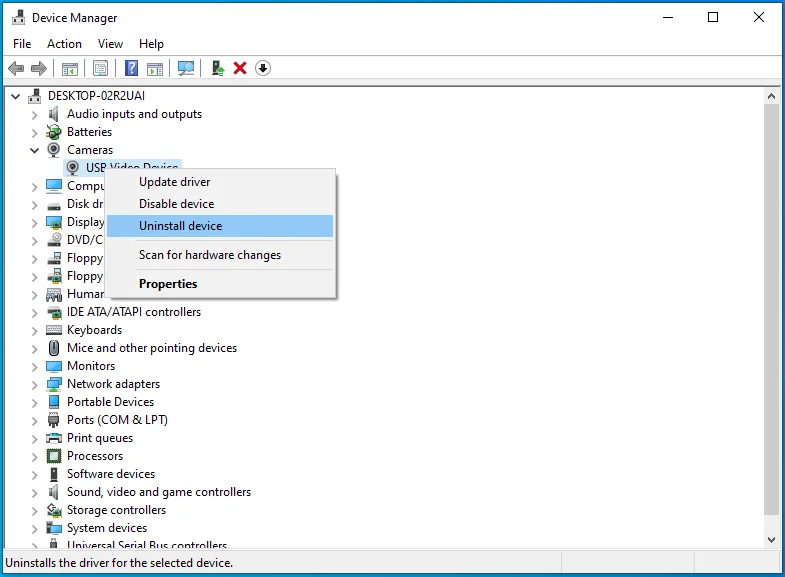
Reboot sistem sehingga Windows dapat menginstal ulang driver saat startup.
Jika kamera masih tidak berfungsi di Discord, Anda dapat mencoba memperbaruinya dan melihat apakah itu membantu. Jika Anda memiliki koneksi internet, memperbarui driver webcam di Windows sangatlah mudah.
- Buka Pengelola Perangkat dan perluas bagian yang berisi perangkat kamera Anda.
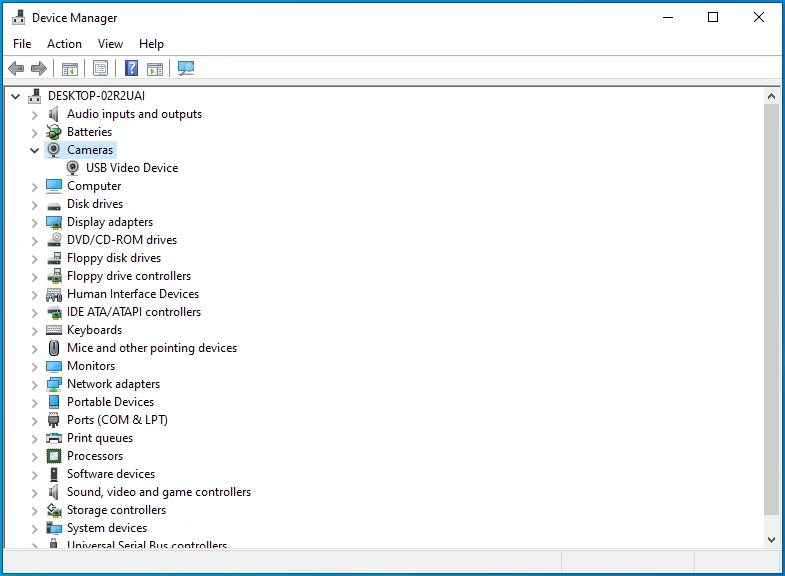
- Klik kanan perangkat Anda dan pilih "Perbarui driver".
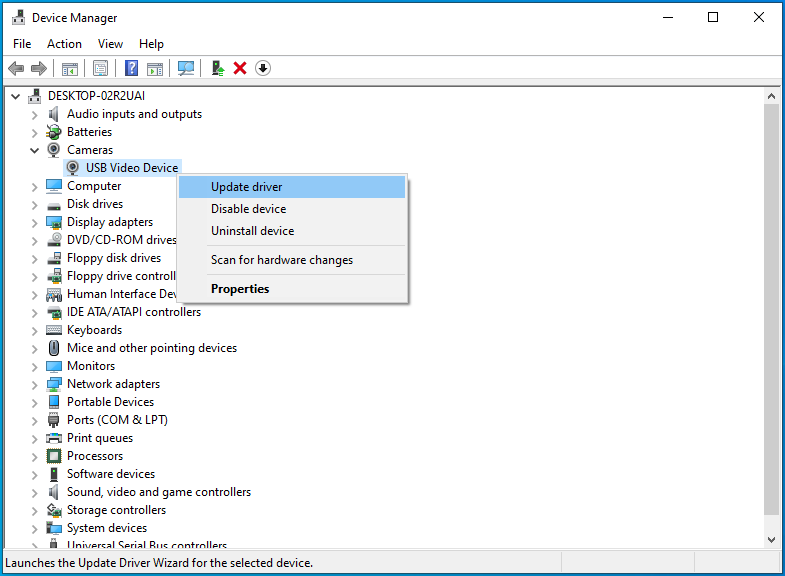
- Pada layar berikutnya, pilih "Cari secara otomatis untuk driver" atau "Cari secara otomatis untuk perangkat lunak driver yang diperbarui".
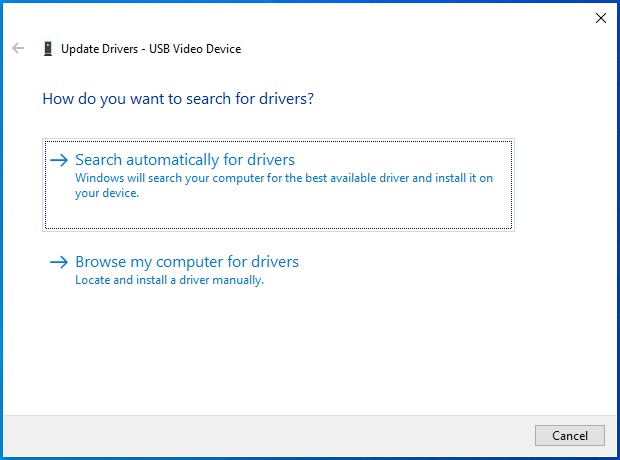
- Setelah pembaruan selesai, reboot sistem.
Jika ini tidak berhasil (Windows mungkin salah memberi tahu Anda bahwa driver Anda saat ini adalah versi terbaru), Anda dapat memperbarui driver secara manual dengan mengunjungi halaman unduhan dari produsen perangkat. Pilih driver yang cocok untuk perangkat dan versi sistem Anda dan instal seperti Anda menggunakan aplikasi perangkat lunak biasa.
Jika Anda lebih suka melakukannya tanpa stres mencari driver yang benar sendiri atau ingin memperbarui driver tambahan seperti yang untuk kartu grafis, aplikasi pihak ketiga seperti Auslogics Driver Updater akan berguna.
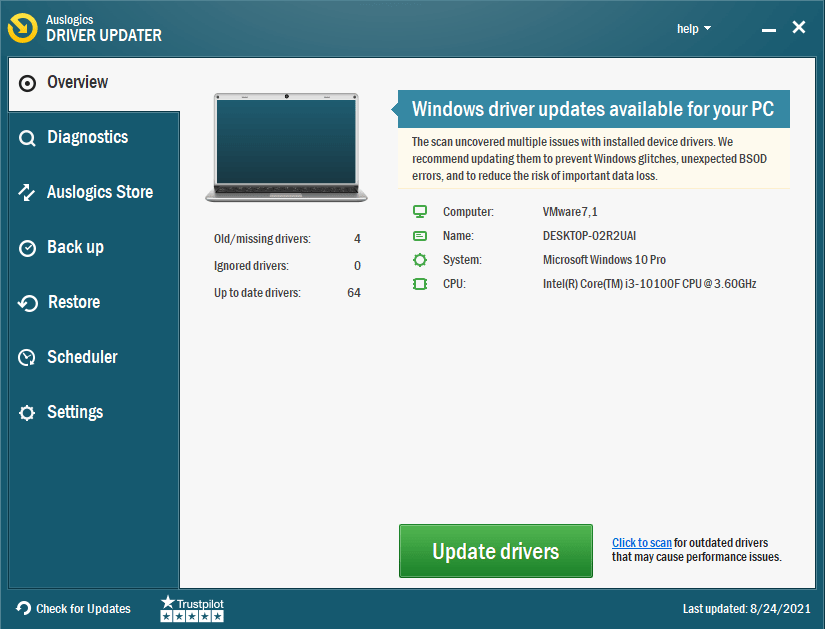
Ini akan mengkategorikan semua driver Anda menurut apakah mereka up to date atau tidak, dan Anda dapat dengan cepat memperbarui yang usang dengan mengklik tombol.
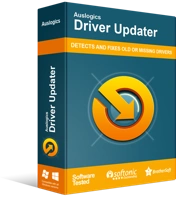
Atasi Masalah PC dengan Driver Updater
Performa PC yang tidak stabil sering kali disebabkan oleh driver yang sudah usang atau rusak. Auslogics Driver Updater mendiagnosis masalah driver dan memungkinkan Anda memperbarui driver lama sekaligus atau satu per satu agar PC Anda berjalan lebih lancar
Periksa Koneksi USB
Jika Anda menggunakan webcam USB, periksa apakah USB tersambung dengan benar dan mendapatkan daya yang cukup. Kesalahan seperti yang sedang dibahas dapat muncul karena kelebihan koneksi USB. Setiap port di komputer Anda dapat menangani sejumlah titik akhir tertentu dan apa pun di luar itu berarti port tersebut penuh sesak.
- Tutup Perselisihan dari bilah tugas Anda. Periksa baki sistem dan tutup di sana juga. Buka Task Manager dan akhiri semua proses yang terkait dengan Discord.
- Cabut semua perangkat USB dan reboot sistem.
- Setelah masuk kembali, colokkan kamera USB saja ke port yang tidak bermasalah. Sebaiknya, ini harus berupa port USB 3.0. Sekarang uji kamera dan lihat apakah layar hijau hilang.
- Uji semua port dengan cara ini hingga Anda menemukan port yang berfungsi atau mengetahui bahwa port tersebut bukan masalahnya (dengan menguji perangkat USB lain).
Terapkan Pembaruan Windows Terbaru
Anda harus memperbarui sistem operasi Anda secara teratur untuk memanfaatkan patch bug terbaru dan perbaikan keamanan. Microsoft memiliki siklus pembaruan reguler, terutama untuk pembaruan keamanan kecil yang memperbaiki bug yang diketahui. Anda mungkin dapat menyelesaikan apa pun yang menyebabkan layar kamera hijau di Discord dengan cara ini.
- Buka Pengaturan dan buka Perbarui & Keamanan > Pembaruan Windows.
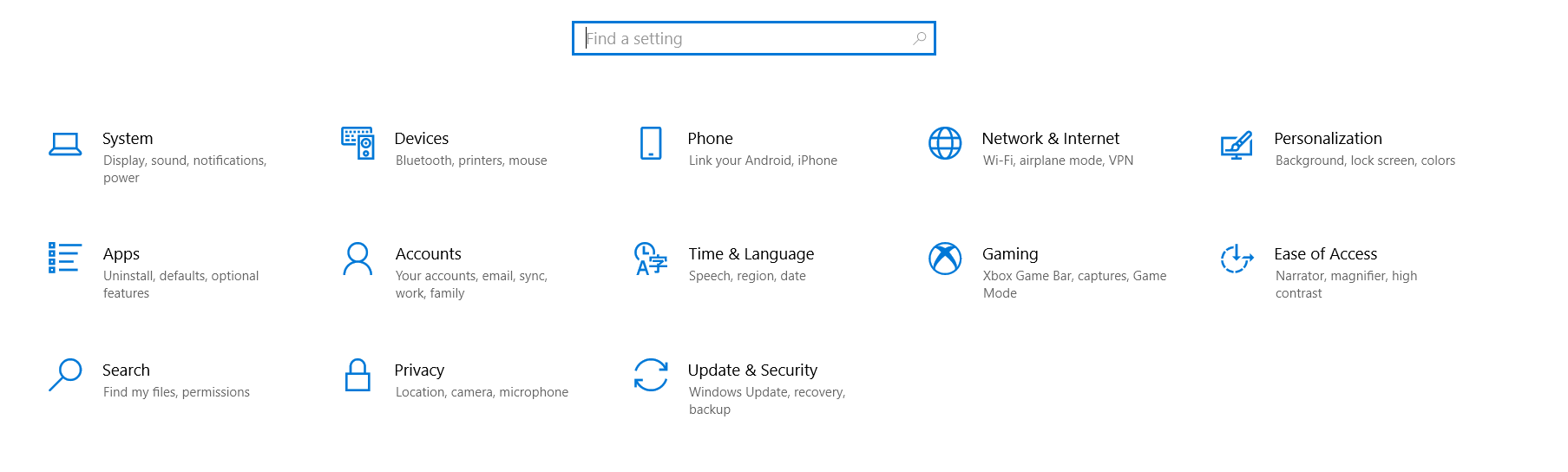
- Klik "Periksa pembaruan" dan Windows akan secara otomatis mengunduh pembaruan terbaru.

- Nyalakan ulang komputer Anda untuk mengaktifkan penginstalan pembaruan ini.
Periksa apakah masalah telah teratasi.
Tutup Program Lain yang Menggunakan Kamera
Bagaimana jika Anda mendapatkan layar kamera hijau di Discord karena kamera sedang digunakan oleh aplikasi lain? Ini bisa terjadi jika hanya ada webcam internal dan program lain sudah menggunakannya. Anda mungkin harus menutup program lain itu terlebih dahulu untuk mengaktifkan Discord untuk mengakses kamera.
Skype, Facebook Messenger, Zoom, Microsoft Teams, dan YouTube adalah contoh aplikasi desktop yang juga menggunakan kamera. Jika Anda terbiasa menjalankan beberapa aplikasi seperti ini di Windows, Anda harus memeriksa apakah salah satunya tidak berjalan dalam mode kamera atau unggah.
Tutup Discord dan program lainnya sepenuhnya. Buka Task Manager dan akhiri setiap program yang berjalan yang dapat menggunakan kamera. Tunggu sebentar, lalu luncurkan kembali Discord dan periksa apakah sekarang dapat menggunakan kamera dan tidak ada rona hijau yang terlihat.
Matikan Akselerasi Perangkat Keras
Akselerasi perangkat keras mempercepat komputer Anda dengan berbagi beban antara CPU dan kartu grafis khusus. Sayangnya, ini dapat menyebabkan masalah ketika webcam atau program normal seperti Discord juga dialihkan ke GPU. Menonaktifkan akselerasi perangkat keras untuk Discord dapat memperbaiki masalah ini.
- Buka Discord dan klik roda Pengaturan di sudut kanan bawah.
- Pilih Penampilan di tab sisi kiri.
- Kepala ke kanan, gulir ke bawah dan atur sakelar Akselerasi Perangkat Keras ke Mati.
Periksa apakah masalah kamera telah diperbaiki.
Klik Cepat Kamera Perselisihan
Beberapa pengguna di forum Discord menemukan solusi yang tidak konvensional untuk memperbaiki layar hijau yang menutupi umpan kamera di aplikasi Discord. Ini melibatkan mengklik cepat tombol kamera beberapa kali sampai layar hijau hilang.
Beberapa pengguna yang mencoba metode ini melaporkan bahwa itu berhasil untuk mereka. Anda harus cepat dengan klik Anda. Mengklik dan mematikan dengan cepat empat kali seharusnya sudah cukup, tetapi Anda dapat terus melakukannya selama beberapa putaran lagi sampai Anda mendapatkan hasil yang diinginkan.
Satu kelemahan potensial: Anda mungkin perlu mengulangi tindakan ini setiap kali Anda meluncurkan Discord dan ingin melakukan panggilan. Tetap saja, itu lebih baik daripada tidak sama sekali, bukan?
Coba Discord Versi Web
Jika kamera tidak berfungsi untuk Anda dan Anda sedang terburu-buru, Anda dapat menggunakan Discord versi web untuk panggilan video yang mendesak itu. Setiap orang yang telah melaporkan mendapatkan masalah layar hijau pada klien desktop melaporkan bahwa beralih ke versi web tidak memunculkan masalah yang sama.
Discord di web juga dapat mengakses kamera Anda sehingga Anda dapat menggunakan ini untuk menguji apakah kamera adalah masalahnya. Jika semuanya berfungsi dengan baik maka Anda dapat memfokuskan pemecahan masalah Anda di area lain. Namun, jika kamera tidak berfungsi bahkan di web, Anda mungkin harus beralih ke kamera lain.
Instal ulang Aplikasi
Setelah mencapai titik ini, Anda mungkin masih mencari cara memperbaiki layar hijau Discord/kamera tidak berfungsi karena masalahnya terletak pada instalasi Discord.
Bukan hal yang aneh jika beberapa fitur aplikasi berfungsi bahkan saat penginstalan rusak. Namun, beberapa bagian aplikasi tidak akan berfungsi atau tidak berfungsi dengan baik; ini mungkin yang terjadi dengan layar hijau Discord jika setiap jalan sejauh ini gagal menyelesaikan masalah.
Anda dapat mencoba mencopot pemasangan Discord lalu memasangnya lagi. Anda dapat melakukan ini dari Pengaturan atau bagian Aplikasi & Fitur di Panel Kontrol.
Dari Program & Fitur:
- Ketik cpl ke dalam kotak Pencarian dan pilih Panel Kontrol.
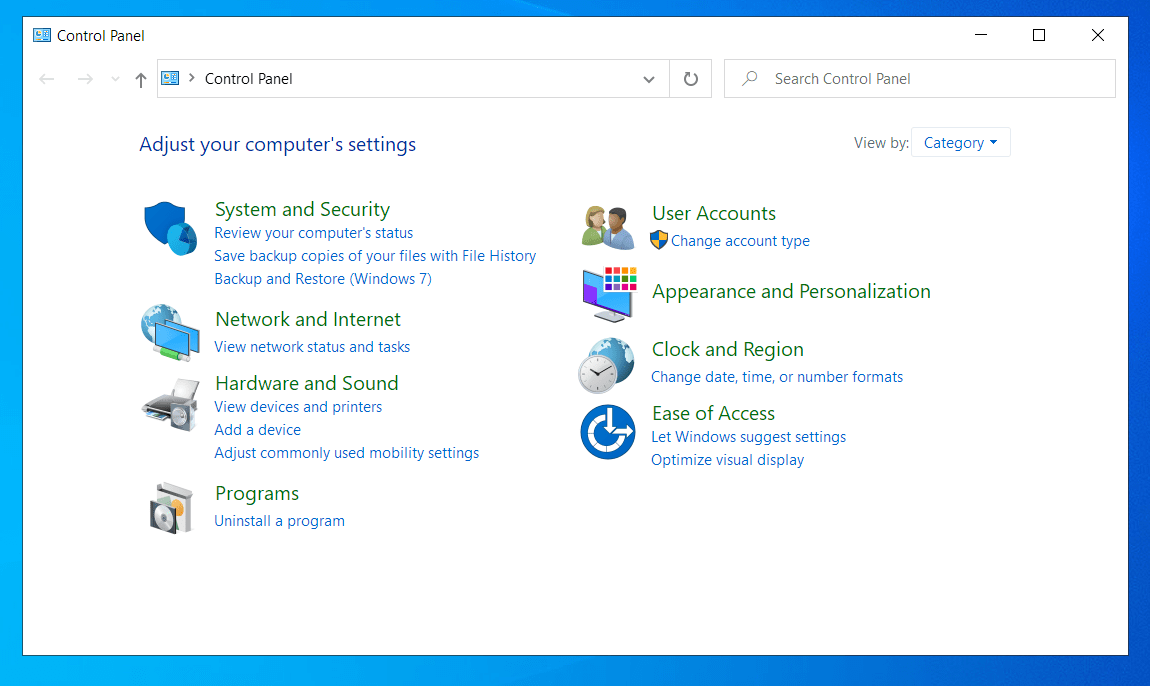
- Atur mode tampilan di Panel Kontrol ke Kategori dan pilih tautan "Copot pemasangan program".
- Temukan Discord dalam daftar program. Klik kanan dan pilih Uninstall.
Dari Pengaturan:
- Gunakan Win + I untuk meluncurkan Pengaturan.
- Arahkan ke Aplikasi > Aplikasi & Fitur.
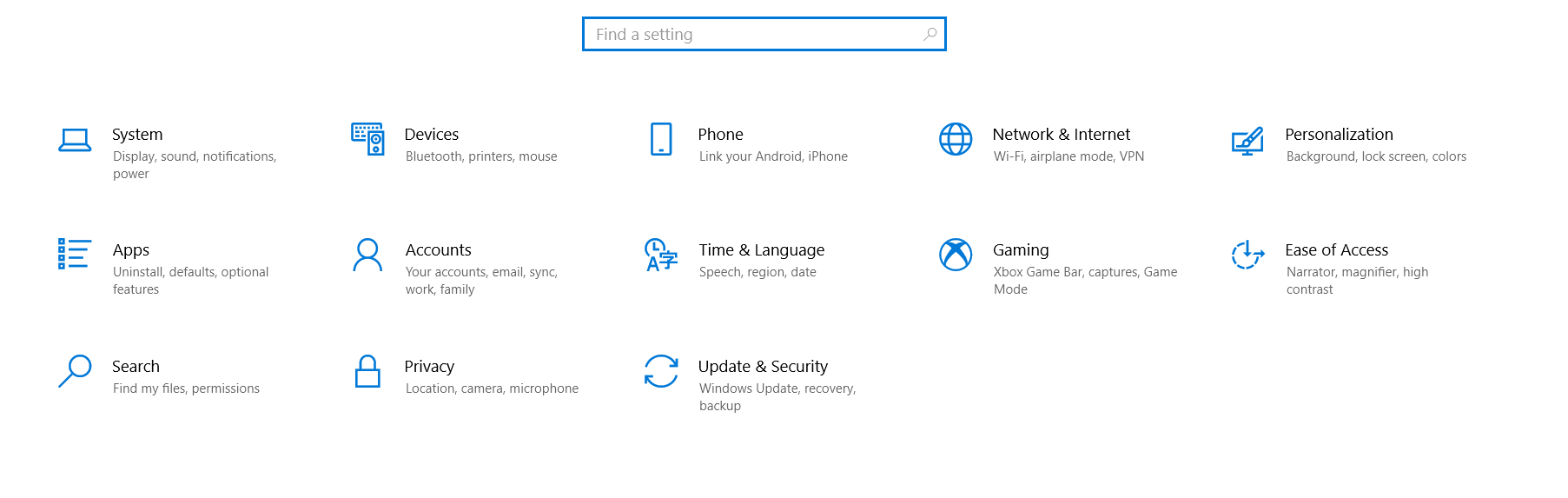
- Temukan Discord di daftar aplikasi. Klik Discord dan pilih Uninstall.
Jika Anda mengunduh Discord dari Microsoft Store, Anda cukup mencarinya dari menu Start, klik kanan aplikasi saat muncul di hasil pencarian, dan pilih Uninstall.
Langkah selanjutnya adalah menghapus semua file yang tersisa.
- Buka Jalankan dengan Win + R, ketik "% appdata%" di bidang Jalankan, dan klik OK.
- Temukan folder Discord di folder Roaming. Klik kanan dan tekan Hapus.
- Buka Run lagi dan jalankan perintah “%LocalAppData%”.
- Temukan Discord di folder ini dan hapus juga.
Setelah ini, reboot komputer dan instal kembali program. Anda dapat menemukannya di Microsoft Store atau mengunjungi halaman unduh resmi Discord untuk mengunduh dan menginstal versi terbaru Discord. Semoga ini bisa memperbaiki masalah kamera.
Kesimpulan
Ini adalah perbaikan terbaik untuk masalah kamera hijau di Discord. Ada kemungkinan kecil bahwa webcam itu sendiri buruk, jadi verifikasi dengan aplikasi lain terlebih dahulu.
Webcam eksternal dapat mengalami masalah karena koneksi yang buruk. Periksa koneksi dan port dan pertimbangkan untuk menggunakan kabel USB yang berbeda.
Jika tidak ada yang berhasil, pertimbangkan untuk menggunakan Pemulihan Sistem untuk kembali ke poin sebelumnya ketika aplikasi Discord tidak mengalami masalah ini. Tentu saja, opsi ini hanya tersedia jika ada titik pemulihan untuk digunakan.
Discord dan aplikasi serupa cenderung memprioritaskan webcam inbuilt bahkan jika Anda lebih suka kamera yang terhubung. Menonaktifkan kamera internal melalui Device Manager harus memaksa Discord untuk menggunakan alternatif yang terpasang.
Mudah-mudahan, salah satu perbaikan yang telah kami bahas di sini adalah pil ajaib yang akan menyembuhkan masalah yang Anda alami saat menggunakan kamera di Discord. Beri tahu kami apa yang berhasil untuk Anda dengan berkomentar di bawah, sehingga pengguna lain dapat pintas ke perbaikan yang sama dan mencobanya terlebih dahulu.
